Galaxy Tab 1: Képernyőtájolás kalibrálása

A képernyő kalibrálása az eredeti Samsung Galaxy Tab táblagépen.
Az egyik első és legfontosabb lépés, amelyet meg kell tennie, amikor új Galaxy J7 telefonját megkapja, a SIM és az SD-kártya behelyezése. A folyamat nagyon egyszerű, így a technológiát nem ismerő emberek könnyen telepíthetik őket.
Lehet, hogy ez meglehetősen egyszerűnek hangzik, de néhány dolgot szem előtt kell tartania a SIM- és SD-kártyák kezelése előtt és közben. A következő útmutató mindenről tájékoztat, amit tudnia kell, hogy ne ütközzen problémákba.
A SIM-kártya behelyezése egyszerű, de először meg kell találnia a nyílást. A SIM-nyílás egy kis fémnyílás, amely a magasabb, közvetlenül az akkumulátor felett található. Fogja meg a SIM-kártyát, és ellenőrizze, hogy az aranyszínű érintkezők lefelé nézzenek.

Csúsztassa be, de ne lepődjön meg, ha csak egy kicsit kell erőltetnie. Ha túl sok gondja van, akkor lehet, hogy egy kicsit vágnia kell, de vigyázzon, nehogy túl sokat vágjon.
A SIM-kártya eltávolításához győződjön meg arról, hogy kikapcsolta a telefont. Óvatosan távolítsa el a hátlapot, hogy a lehető legjobban megtalálja a SIM-kártya nyílást. Ha megpróbálja eltávolítani a SIM-kártyát, miközben még rajta van, javíthatatlanul károsíthatja telefonját és a SIM-kártyát.
A Samsung Galaxy J7 legfeljebb 128 GB-os memóriakártyát támogat. Legyen óvatos, amikor SD-kártyát vásárol, mert előfordulhat, hogy egyes kártyák nem kompatibilisek a telefonnal. Memóriakártya vásárlása előtt győződjön meg arról, hogy a telefonjával kompatibilis kártyákon végezzen házi feladatot.
A memóriakártya behelyezésekor ügyeljen arra, hogy a vállalati logó jobb oldalával felfelé nézzen. Az arany színű érintkezőknek lefelé kell nézniük, és ne feledje, hogy ne erőltesse. A memóriakártya nyílása közvetlenül az akkumulátor felett lesz, és a két nyílás közül a legnagyobb.
A Galaxy J7 támogatja a FAT és exFAT fájlrendszereket a memóriakártyákhoz. Ha a használt kártya másik fájlrendszerben van, a J7 kérni fogja, hogy formázza újra. Amikor behelyezi az SD-kártyát, a fájlkönyvtárat a „ Saját fájlok ” > „ SD-kártya ” mappában fogja megtalálni.
Megjegyzés: Az adatok folyamatos törlése és írása lerövidíti a memóriakártya élettartamát.
Mielőtt eltávolítaná a memóriakártyát, le kell választania. Ezt a Beállítások > Tárhely > SD-kártya > Leválasztás menüpontban teheti meg . Ha ezt megtette, kapcsolja ki a telefont, vegye le a hátlapot, húzza ki az akkumulátort, és húzza ki a memóriakártyát.
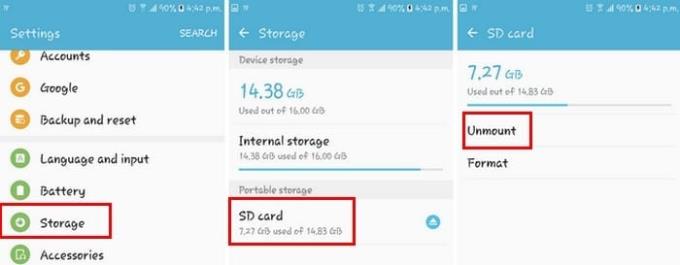
Fontos, hogy soha ne vegye ki a memóriakártyát az adatok elérése vagy átvitele közben. Ha így tesz, adatok elveszhetnek vagy megsérülhetnek, illetve a kártya vagy a telefon megsérülhet.
Bármilyen egyszerűen is hangzik valami, mindig érdemes elolvasni az SD- és SIM-kártya helyes behelyezésének és eltávolításának módját, hogy frissítse a memóriáját. Soha nem tudhatod, mikor jut eszedbe valami, ami könnyen túljutott volna rajtad. Kihagytam egy tippet, amire gondoltál, amikor SIM-kártyával és SD-kártyával foglalkozol? Hagyjon megjegyzést, és ossza meg velünk gondolatait.
A képernyő kalibrálása az eredeti Samsung Galaxy Tab táblagépen.
Bármely fiók megjelenített képe vagy profilképe – a közösségi médiában vagy más módon – kulcsfontosságú azonosító. Lehetővé teszi kollégáink és barátaink számára, hogy arcot öltsenek a nevünkkel, bizalmat építsenek…
Bár az eSIM-ek egyre népszerűbbek, még nem hódították meg a világot. Ez magában foglalja a nemrégiben kiadott Samsung Galaxy S20 FE-t is. Lépésről lépésre megmutatjuk, hogyan helyezheti be és vegye ki a SIM-kártya tálcáját a Samsung Galaxy s20 készülékből.
Hogyan lehet kilépni a gyerek módból, ha elfelejtette a PIN kódot.
A képernyő elforgatásának be- és kikapcsolása a Samsung Galaxy Tab-on.
Nem ritka, hogy por- és szöszfoltok ragadnak a Samsung Galaxy Watch mikrofoncsatlakozójába, ami hangproblémákat okoz.
A Samsung Galaxy Tab S táblagép lágy és kemény alaphelyzetbe állítása.
Az SD-kártya és a SIM-kártya tálcájának behelyezése és eltávolítása a Samsung Galaxy J7 okostelefonon.
Az előzmények, a gyorsítótár és a cookie-adatok törlése a Samsung Galaxy Tab 4 böngészőjéből
Az Apple bemutatta az iOS 26-ot – egy jelentős frissítést vadonatúj matt üveg dizájnnal, intelligensebb felhasználói élményekkel és a megszokott alkalmazások fejlesztéseivel.
A diákoknak egy bizonyos típusú laptopra van szükségük a tanulmányaikhoz. Nemcsak elég erősnek kell lennie ahhoz, hogy jól teljesítsen a választott szakon, hanem elég kompaktnak és könnyűnek is ahhoz, hogy egész nap magaddal cipelhesd.
Ebben a cikkben bemutatjuk, hogyan állíthatja vissza a hozzáférést a merevlemezéhez, ha meghibásodik. Kövessük a példáját!
Első pillantásra az AirPods pont olyan, mint bármely más valódi vezeték nélküli fülhallgató. De mindez megváltozott, amikor felfedeztek néhány kevésbé ismert funkciót.
A nyomtató hozzáadása Windows 10-hez egyszerű, bár a vezetékes eszközök folyamata eltér a vezeték nélküli eszközökétől.
Mint tudod, a RAM egy nagyon fontos hardveralkatrész a számítógépben, amely memóriaként működik az adatok feldolgozásához, és ez a tényező határozza meg a laptop vagy PC sebességét. Az alábbi cikkben a WebTech360 bemutat néhány módszert a RAM-hibák ellenőrzésére szoftverek segítségével Windows rendszeren.
Rendelkezik egy SSD-vel, hogy frissítse a számítógép belső tárolóját, de nem tudja, hogyan telepítse? Olvassa el ezt a cikket most!
Tudd meg, miért melegszik túl a laptopod, és milyen tippeket és trükköket alkalmazhatsz, hogy elkerüld ezt a problémát és a készüléked hűvös maradjon.
Problémája van a nyomtató IP címének megtalálásával? Megmutatjuk, hogyan találhatja meg.
Egy nagy játéknak indulsz – éppen most szerezted meg a “Star Wars Outlaws”-t a GeForce Now streaming szolgáltatáson. Fedezd fel az egyetlen ismert megoldást a GeForce Now 0xC272008F hibaelhárításához, hogy újra játszhass az Ubisoft játékokkal.














